AutoCAD LT 2018是AutoCAD 2018的轻量级版本。相比之下,它不具备3D概念设计功能和参数化绘图工具等高级文档功能。然而,很多朋友在下载软件后并不知道如何安装AutoCAD LT 2018。下面小编就给大家分享一下安装AutoCAD LT 2018的图文教程!
AutoCAD LT 2018安装教程:
1.运行并选择解压目录。该目录不能包含中文字符。首先下载AutoCAD LT 2018并解压,需要2.9GB硬盘空间。
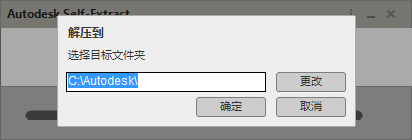
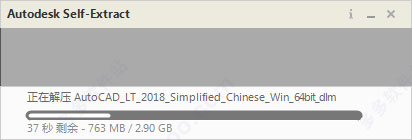
2.解压后自动弹出安装界面。默认字体为中文。点击安装。
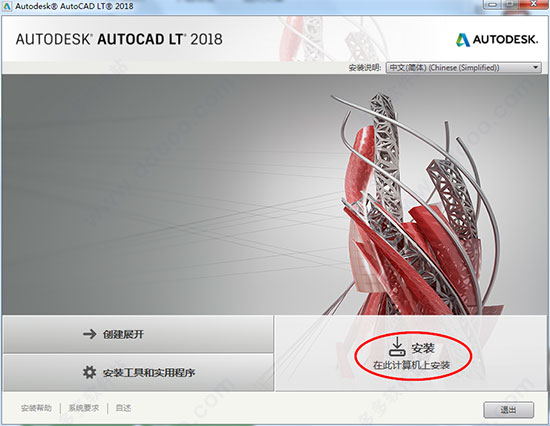
3、选择我同意接受用户协议,点击下一步
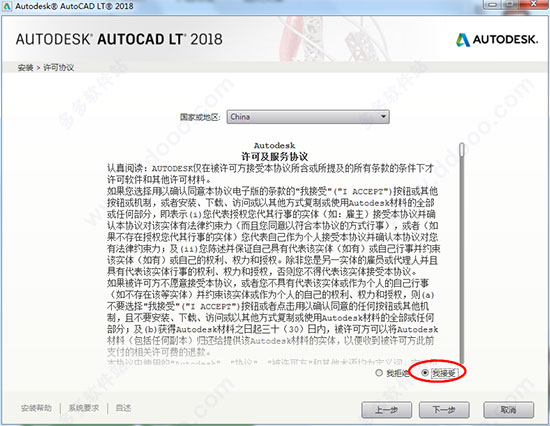
4. 选择安装功能和安装目录,点击安装,等待安装完成。
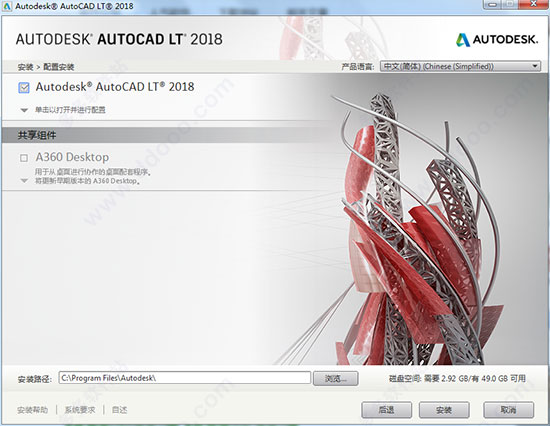
5、安装完成后,断开网络(禁用本地连接或拔掉网线),然后运行桌面AutoCAD LT 2018快捷方式,点击输入序列号
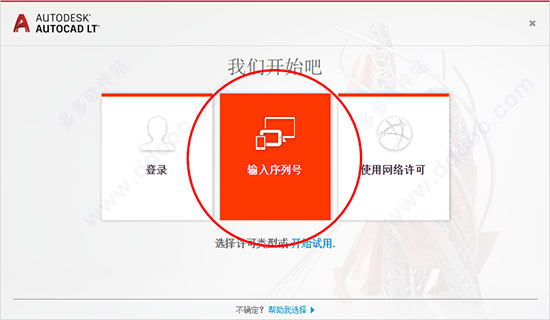
[!--empirenews.page--]
6.点击激活

7. 输入序列号066-066666666和密钥057J1
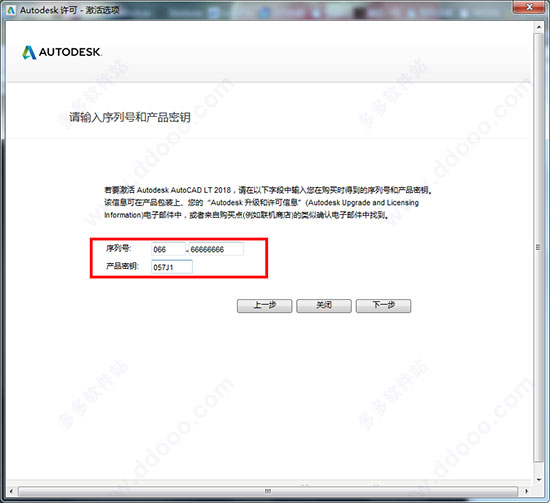
8、以管理员身份打开AutoCAD LT 2018注册机,点击补丁
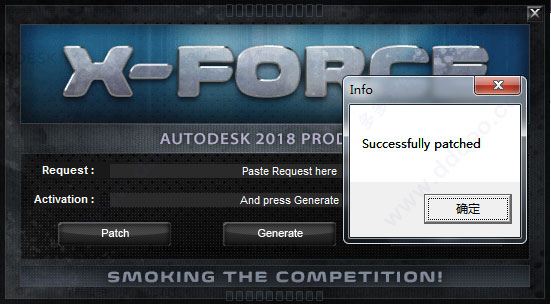
9、将申请码复制到注册机第一项,点击Generate生成激活码。
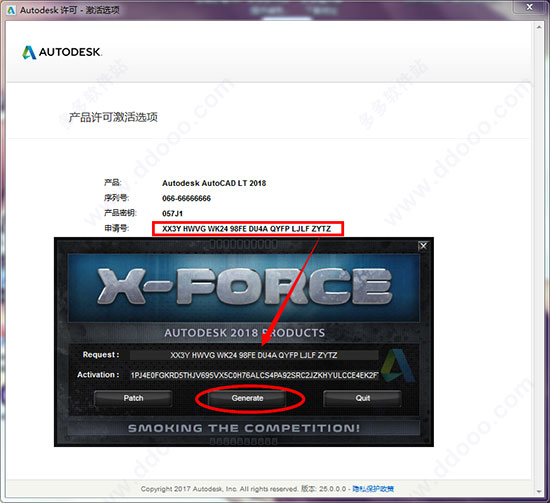
12.点击我有Atutodesk提供的激活码将生成的激活码复制进去,点击NEXT
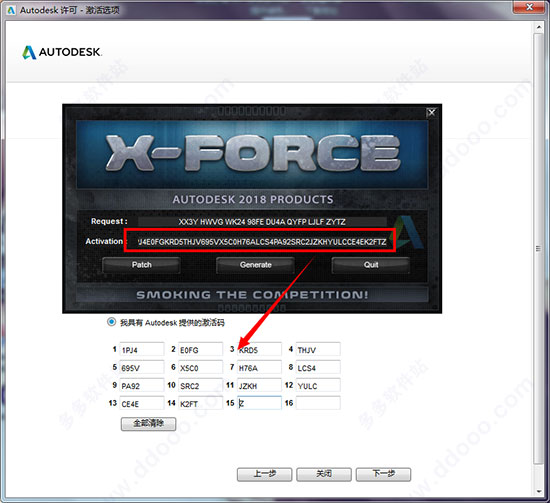
13、如图所示,AutoCAD LT 2018中文破解版安装完成,大家可以开始体验了。
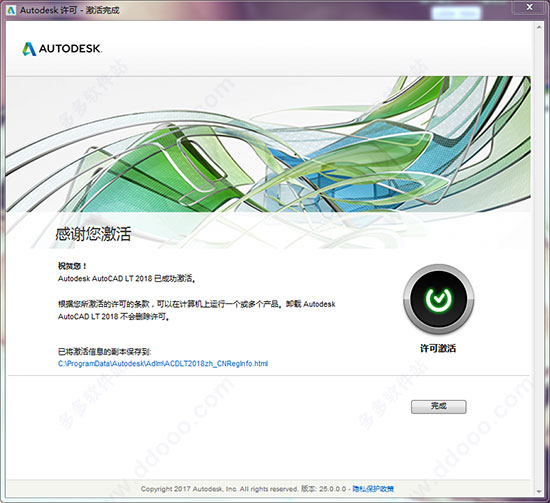
OK,以上就是小编给大家带来的关于AutoCAD LT 2018中文版的详细图文教程了。更多资讯请关注我们的系统世界!








